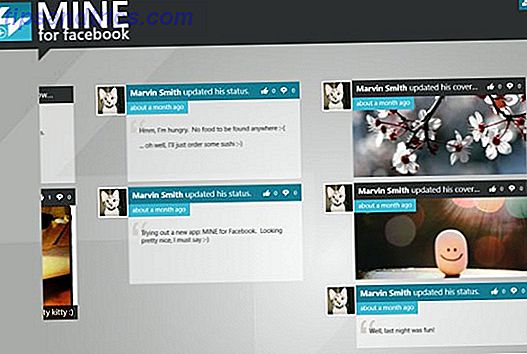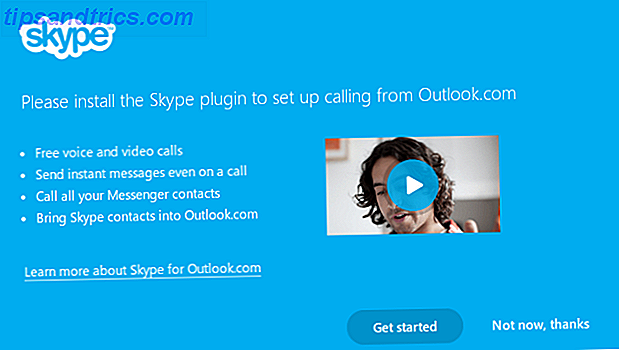L'offre de Microsoft de mettre à niveau vers Windows 10 gratuit s'est terminée il y a plus d'un an. Mais vous pouvez toujours mettre à jour votre copie de Windows 7 ou 8.1 vers Windows 10 en utilisant la solution de contournement de technologie d'assistance Missed the Free Windows 10 Upgrade? Psst, voici une porte dérobée! Vous avez manqué la mise à jour gratuite de Windows 10? Psst, voici une porte dérobée! La mise à niveau vers Windows 10 reste gratuite pour les utilisateurs qui dépendent des technologies d'assistance. Cependant, Microsoft ne vérifie pas si vous le faites vraiment. Nous vous montrons comment vous pouvez utiliser cette porte dérobée pour obtenir Windows 10. En savoir plus ou en entrant votre clé de licence actuelle Vous pouvez toujours mettre à niveau vers Windows 10 gratuitement! Vous pouvez toujours mettre à niveau vers Windows 10 gratuitement! Il se trouve que vous pouvez toujours mettre gratuitement une mise à niveau vers Windows 10 - et cela n'implique pas les actions moralement discutables des autres méthodes de mise à jour gratuites. Lire la suite .
Si vous étiez une mise à niveau Windows 10 mise à niveau Beaucoup de gens refusent la mise à jour gratuite de Windows 10, voici pourquoi de nombreuses personnes refusent la mise à jour Windows 10 gratuite, voici pourquoi les gens aiment les trucs gratuits. Pourtant, beaucoup refusent de passer à Windows 10. Nous leur avons demandé pourquoi. Pour en savoir plus ou simplement pour mettre à niveau votre ordinateur de rechange vers Windows 10, nous vous montrerons tout ce dont vous avez besoin dans ce guide.
Étape 0: Ce dont vous avez besoin avant de commencer
Nous allons parcourir le processus de mise à niveau de Windows 7 ou Windows 8.1 vers Windows 10, puis utiliser l'outil de restauration intégré pour rétrograder. Cela vous permet d'essayer Windows 10 et d'avoir une garantie de sortie si vous décidez que vous ne l'aimez pas.
Avant de commencer, assurez-vous d'avoir quelques éléments dans l'ordre:
- Une copie valide de Windows 7 ou Windows 8.1. Si vous utilisez toujours Windows 8 non pris en charge Pourquoi mettre à niveau Windows à la fin du support étendu Pourquoi mettre à niveau Windows à la fin du support étendu Éventuellement, la prise en charge de chaque version de Windows expire, laissant les PC pleins de trous, points d'entrée pour les logiciels malveillants, et des opportunités pour les hackers. Windows 8 a récemment atteint le statut de fin de support - nous vous montrons pourquoi et comment ... Lire la suite, vous devez mettre à jour vers Windows 8.1 Mise à jour de Windows 8.1 est ici! Qu'est-ce qu'il est et comment l'obtenir maintenant Mise à jour de Windows 8.1 est ici! Qu'est-ce que c'est et comment l'obtenir maintenant Vous êtes curieux de connaître la dernière mise à jour de Windows 8.1 ou vous ne savez pas de quoi il s'agit? KB2919355 est une mise à jour cumulative qui inclut des fonctionnalités utiles. Il peut également être supprimé en cas de problème. Lire la suite avant de continuer. Si votre copie de Windows n'est pas activée, vous ne pouvez pas lancer la mise à jour vers Windows 10.
- Votre clé de licence Windows 7 ou 8. Pour activer Windows 10, vous avez besoin de votre clé de licence Tout ce que vous devez savoir sur les clés de produit Windows Tout ce que vous devez savoir sur les clés de produit Windows 25 caractères régissent votre système Windows. Votre clé de produit vaut 100 $ ou plus, que vous ayez effectué une mise à niveau vers Windows 10. Nous expliquons ce que vous pouvez ou ne pouvez pas faire avec votre licence Windows. Lire la suite de la version précédente de Windows. Vous trouverez généralement ceci sur un autocollant attaché à votre PC, ou vous pouvez utiliser un logiciel pour le trouver 3 Applications portables pour vous aider à trouver des clés série sur votre PC Windows 3 Applications portables pour vous aider à trouver des clés série sur votre PC Windows Si vous avez déjà payé un morceau de monnaie pour une application shareware ou un abonnement, vous connaissez l'exercice. Les clés de série sous la forme de chaînes ou de fichiers en texte brut sont à peu près la norme universelle. Le ... Lire la suite. Notez quelle version de Windows Every Single Windows 10 Version que vous devez savoir sur chaque version de Windows 10 que vous devez savoir sur Windows 10 est disponible dans plus de 10 versions différentes. Nous les comparons tous et nous leur expliquons à quoi ils servent et quels sont leurs utilisateurs. En savoir plus que vous exécutez (comme Accueil ou Professionnel) pour savoir quelle version de Windows 10 vous recevrez.
- Confirmez que votre ordinateur répond à la configuration système requise pour Windows 10. Vous pouvez consulter la configuration système de Microsoft pour Windows 10 si vous n'êtes pas sûr. Une bonne quantité d'espace disque est nécessaire pour la mise à niveau. Il est donc possible que les anciennes machines ne soient pas en mesure de procéder à la mise à niveau. Votre ordinateur est-il compatible avec Windows 10 et pouvez-vous mettre à niveau? Votre ordinateur est-il compatible avec Windows 10 et pouvez-vous effectuer une mise à niveau? Windows 10 arrive, peut-être dès juillet. Êtes-vous désireux de mettre à jour et votre système sera-t-il éligible? En bref, si votre ordinateur fonctionne sous Windows 8, il devrait également fonctionner sous Windows 10. Mais ... En savoir plus.
- Faites des sauvegardes de votre ordinateur. Selon la méthode que vous utilisez pour effectuer la mise à niveau, vous pouvez conserver vos fichiers personnels intacts. Mais malheureusement, la mise à jour pourrait rencontrer des problèmes et entraîner la perte de vos données. Assurez-vous d'avoir tout sauvegardé Le meilleur logiciel de sauvegarde pour Windows Le meilleur logiciel de sauvegarde pour Windows Vos données sont fragiles - il suffit d'un petit accident pour tout perdre. Plus vous faites de sauvegardes, mieux c'est. Nous présentons ici le meilleur logiciel de sauvegarde gratuit pour Windows. Lire la suite avant de commencer la mise à niveau.
Ce guide utilisera Windows 7 comme système d'exploitation (SE) d'origine, mais le processus est le même avec Windows 8.1.
Étape 1: Télécharger l'outil de création de médias Windows 10
Tout d'abord, vous devrez décider si vous souhaitez effectuer une mise à niveau à l'aide de la solution de support technique ou en créant un média Windows 10 Comment créer un support d'installation Windows 10 Comment créer un support d'installation Windows 10 Peu importe comment vous êtes arrivé à Windows 10, pour créer votre propre support d'installation. Tôt ou tard, vous pourriez en avoir besoin. Laissez-nous vous montrer comment être préparé. Lire la suite . Vous pouvez utiliser la méthode d'assistance Vous pouvez toujours mettre à niveau vers Windows 10 gratuitement (avec une faille) Vous pouvez toujours mettre à niveau vers Windows 10 gratuitement (avec une faille) Si vous avez raté la date limite pour la mise à niveau Windows 10 gratuite, vous êtes en la chance parce qu'il y a encore une autre méthode que vous pouvez utiliser - aussi longtemps que votre conscience vous le permet. Lisez plus même si vous n'avez pas de handicap, mais cela peut présenter un dilemme moral pour certains. Ainsi, nous utiliserons la procédure officielle pour ce guide.
Dirigez-vous vers la page de l'outil de création de médias Windows 10 sur le PC que vous souhaitez mettre à niveau et cliquez sur Télécharger l'outil maintenant . Un fichier nommé MediaCreationTool.exe va commencer à télécharger. Ouvrez-le quand il est terminé et cliquez sur Oui lorsque vous êtes invité pour les privilèges d'administrateur. Acceptez les termes une fois que l'outil se charge.
Étape 2: Installez Windows 10
L'invite suivante demande ce que vous aimeriez faire. Sélectionnez Mettre à jour ce PC maintenant et cliquez sur Suivant . Vous verrez l'outil de création de médias commencer à télécharger Windows 10. Asseyez-vous fort pendant qu'il le fait. Après plusieurs étapes de téléchargement et de vérification de tout, vous pouvez continuer.
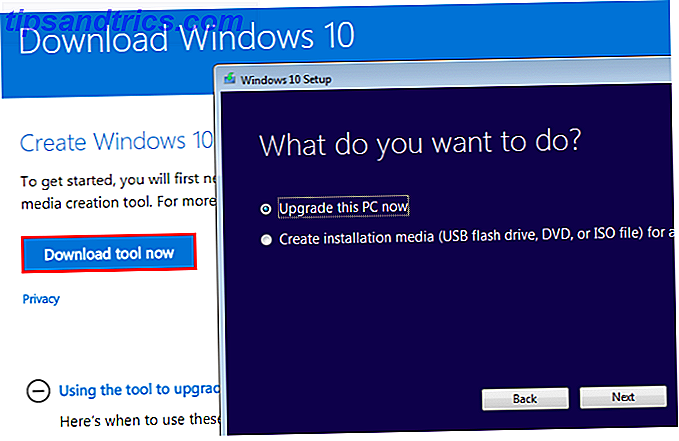
L'outil vous demandera d'entrer votre clé de produit à ce stade si vous n'avez pas encore activé Windows. Ensuite, vous devrez accepter plus de termes et conditions. Ensuite, le programme d'installation vérifiera les mises à jour de Windows et s'assurera que vous disposez de suffisamment d'espace pour effectuer la mise à niveau. Combien d'espace avez-vous besoin pour exécuter Windows 10? Combien d'espace avez-vous besoin pour exécuter Windows 10? Windows 10 est un système d'exploitation compact par conception. Nous vous montrons comment vous pouvez le réduire encore plus loin pour lui faire prendre le moins d'espace disque possible. Lire la suite .
Lorsque tout est prêt, l'écran Prêt à installer s'affiche. Il affiche un bref résumé de vos options d'installation, notamment l'édition de Windows 10 que vous allez installer et si vous conservez vos fichiers personnels.
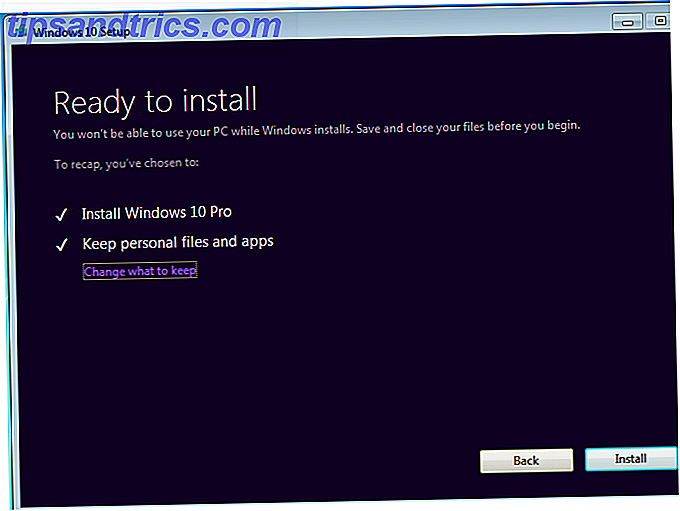
L'édition de Windows 10 que vous obtenez dépendra de votre version installée de Windows. Si vous utilisez Windows 7 Home Premium, par exemple, vous allez passer à Windows 10 Home. Un utilisateur Windows 8.1 Pro effectuera une mise à niveau vers Windows 10 Pro. Ne désespérez pas si vous êtes sur Home - vous n'avez vraiment pas besoin de ce que Pro offre est une mise à niveau Windows 10 Pro Worth 99 $? Est-ce qu'une mise à niveau Windows 10 Pro vaut 99 $? Windows 10 Pro offre plus de fonctionnalités, mais porte également un prix de 99 $ pour la mise à niveau de l'édition Home. Voici ce que vous devez savoir pour décider si les fonctionnalités professionnelles valent la mise à niveau. Lire la suite .
Cliquez sur Modifier les éléments à conserver si vous souhaitez installer différemment. Vous pouvez choisir parmi trois options:
- Conserver les fichiers et applications personnels: ne modifiez aucun paramètre. Conservez tous les programmes installés comme ils le sont maintenant, et vos fichiers restent intacts.
- Conserver uniquement les fichiers personnels: tous les programmes et paramètres installés sont effacés, mais vos fichiers restent collés.
- Rien: Tout supprimer et commencer avec Windows 10 à partir de zéro.
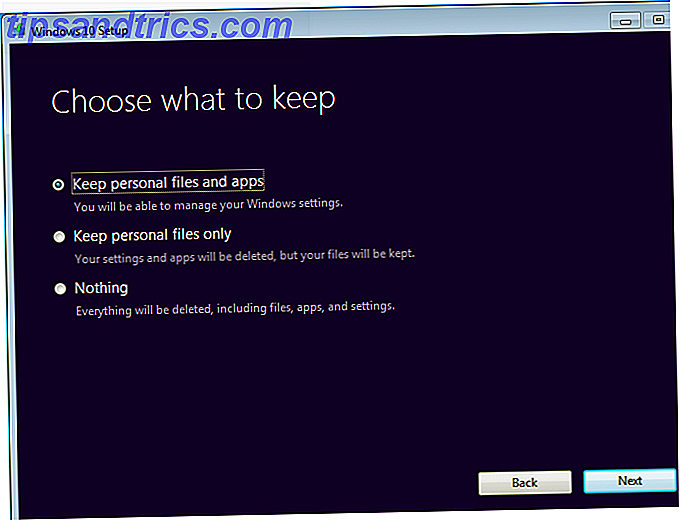
Ce que vous choisissez ici dépend de vous. La plupart des utilisateurs devraient choisir la première option pour éviter de perdre des données - vous pouvez toujours désinstaller des programmes et supprimer des données plus tard. Nous allons sélectionner cette option pour ce tutoriel. Si votre système Windows actuel est problématique La seule raison de réinitialiser ou actualiser Windows 10: Clutter La seule raison de réinitialiser ou actualiser Windows 10: Clutter Lorsque Windows 10 se sent léthargique, vous pouvez blâmer diverses formes de fouillis. Vous pouvez accélérer Windows en utilisant Réinitialiser ou Actualiser. Nous expliquons la différence et comment l'utiliser. Lire la suite, essayez Rien pour un nouveau départ.
Une fois que vous avez confirmé votre choix, cliquez sur Installer pour démarrer l'installation de Windows 10. Votre ordinateur redémarrera plusieurs fois et cela prendra un peu, attendez donc d'avoir du temps avant de commencer.
Étape 3: Installation de Windows 10
Une fois le processus d'installation terminé, vous devrez exécuter la première installation de Windows 10. Si vous avez choisi de conserver vos données personnelles pendant la mise à niveau, cliquez sur Suivant dans le premier écran pour utiliser votre compte. Pour vous connecter à un autre, cliquez sur Je ne suis pas [Compte] .
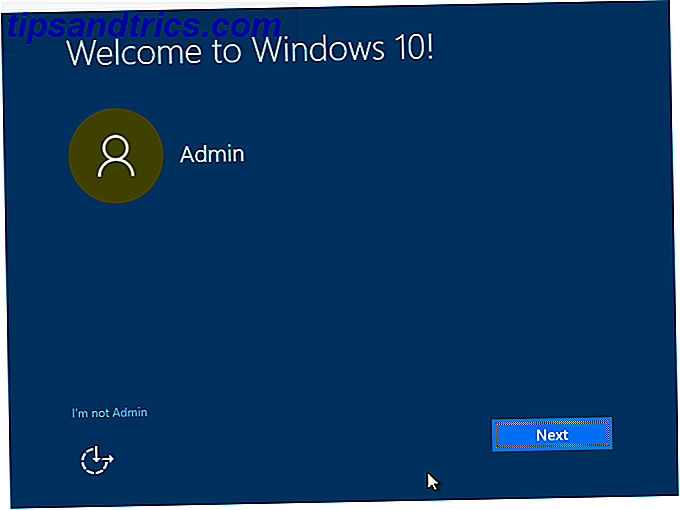
L'installation suivante vous présente plusieurs paramètres de confidentialité que vous pouvez activer ou désactiver. Consultez notre guide complet de ces paramètres Comment configurer Windows 10 Paramètres de confidentialité lors de l'installation Comment configurer Windows 10 Paramètres de confidentialité au cours de l'installation Si vous installez Windows 10 pour la première fois, vous risquez d'être mécontent des hypothèses formulées par Microsoft. Paramètres prédéfinis lors de l'installation. Quelles libertés Microsoft prend-il avec votre vie privée? Lire la suite pour plus de détails.
Cliquez sur Accepter lorsque vous les avez définis à votre goût. Ensuite, choisissez si vous voulez utiliser Cortana ou non. Elle offre beaucoup de fonctionnalités Comment faire Cortana Organiser votre vie Comment faire Cortana Organiser votre vie Votre vie est si complexe, vous méritez un assistant personnel. Rencontrez Cortana, votre assistant virtuel prêt à servir sur le bout de votre langue. Nous allons vous montrer comment déléguer efficacement des tâches à Cortana. Lire la suite si cela ne vous dérange pas l'utilisation de vos informations.
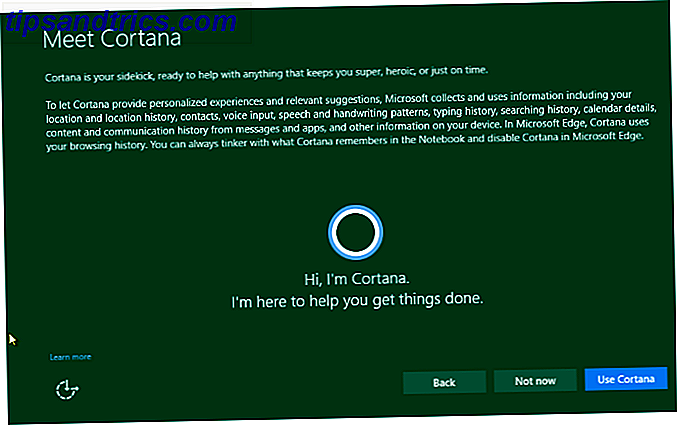
Ensuite, choisissez vos applications par défaut. Les paramètres par défaut incluent Edge en tant que votre navigateur et Groove Music en tant que votre lecteur de musique. Cliquez sur Permettez-moi de choisir mes applications par défaut pour personnaliser cela. Vous pouvez toujours les modifier plus tard Comment modifier les applications et les paramètres par défaut dans Windows 10 Comment modifier les applications et les paramètres par défaut dans Windows 10 Windows 10 prend beaucoup de décisions pour l'utilisateur paresseux. Si vous préférez être votre propre maître, vous pouvez définir vos propres préférences. Nous vous montrons comment. Lire la suite, aussi.
Après avoir cliqué une fois de plus sur Suivant, vous pouvez vous connecter. Votre compte est le même que sur votre ancienne version de Windows. Une fois connecté, Windows aura probablement d'autres mises à jour à appliquer. Attendez-les, et vous verrez votre bureau quand tout sera terminé.
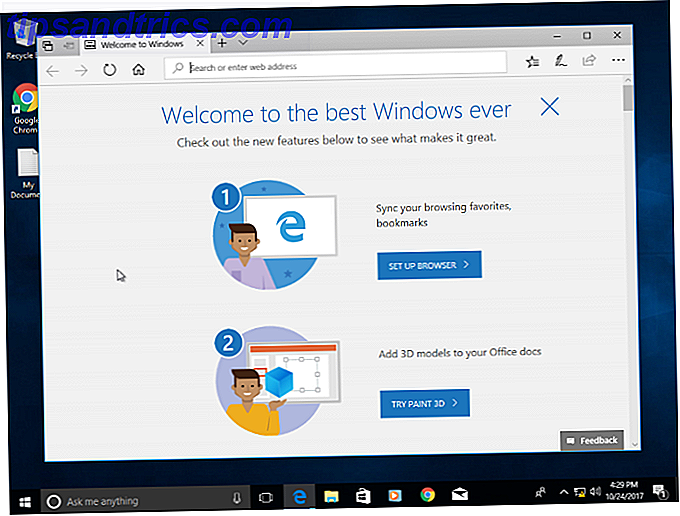
Étape 4: Apprendre à connaître Windows 10
Vous avez maintenant mis à jour Windows 10! Vous devriez prendre le temps de jouer avec et voir ce que vous en pensez. Nous avons écrit beaucoup d'articles pour vous aider à trouver votre chemin, y compris les nouvelles fonctionnalités que vous devriez connaître 7 Nouvelles fonctionnalités de Windows 10 que vous pourriez avoir manqué 7 Nouvelles fonctionnalités de Windows 10 que vous pourriez avoir manqué Toutes les mises à jour Windows principales viennent avec d'innombrables nouvelles options et fonctionnalités. Nous couvrons ici de nouvelles fonctionnalités impressionnantes qui n'ont pas fait la une des journaux. Lire la suite, les paramètres par défaut, vous devriez vérifier immédiatement 7 Paramètres Windows 10 par défaut vous devriez vérifier immédiatement 7 Paramètres Windows 10 par défaut vous devriez vérifier immédiatement Microsoft a pris des décisions douteuses avec Windows 10. Certains de ses paramètres par défaut ne devraient pas être laissés seuls. Nous vous montrons comment améliorer la confidentialité, conserver la bande passante, réduire la distraction et bien plus encore. Lire la suite, comment gérer votre vie privée Ne laissez pas Windows 10 Espionner sur vous: Gérer votre vie privée! Ne laissez pas Windows 10 vous espionner: Gérez votre vie privée! Windows 10 vous regarde. Le dernier système d'exploitation de Microsoft recueille sans doute plus d'informations personnelles que jamais auparavant. Nous vous montrerons comment mieux contrôler votre vie privée. En savoir plus, et les meilleures applications du magasin Les meilleures applications Windows Store gratuites valent votre temps Les meilleures applications gratuites Windows Store Worth Your Time Le Windows Store peut être intimidant. Nous sommes entrés pour trouver les applications que vous devriez essayer. Ces gemmes moins connues nous ont convaincus avec un excellent service et une grande fonctionnalité. Lire la suite .
Notez que vous n'avez que 10 jours pour décider si vous voulez rester sur Windows 10 ou non . Après cette période, vous devrez restaurer manuellement votre installation de Windows 3 façons de rétrograder Windows 10 et restauration à Windows 7 ou 8.1 indéfiniment 3 façons de rétrograder Windows 10 et restauration à Windows 7 ou 8.1 indéfiniment Vous avez soit mis à niveau vers Windows 10 pour obtenir une copie gratuite ou ont été mis à jour avec force. Nous partageons trois astuces qui vous aideront à rétrograder maintenant ou plus tard et vous sauver si votre mise à jour échoue. Lire plus au lieu d'utiliser l'outil intégré pratique. Ne supprimez pas le dossier Windows.old en utilisant le Nettoyage de disque ou d'autres outils, ou vous ne pourrez pas facilement revenir à votre ancienne installation.
Assurez-vous que Windows est activé correctement si vous décidez de rester avec. Dirigez-vous vers Paramètres> Mise à jour et sécurité> Activation et assurez-vous que Windows est activé ici. Si ce n'est pas le cas, faites défiler la liste et cliquez sur Modifier la clé du produit et entrez votre clé de licence. Si vous ne pouvez pas activer avec votre clé, vous devrez peut-être envisager d'acheter une licence légale et bon marché Besoin d'une licence Windows légale et bon marché? Ce sont vos options ont besoin d'une licence de Windows légale et bon marché? Ce sont vos options Windows est cher. Pour les personnes soucieuses de leur budget, nous avons compilé des conseils et astuces qui vous aideront à économiser de l'argent sur votre prochaine licence Windows ou clé de produit. Lire la suite .
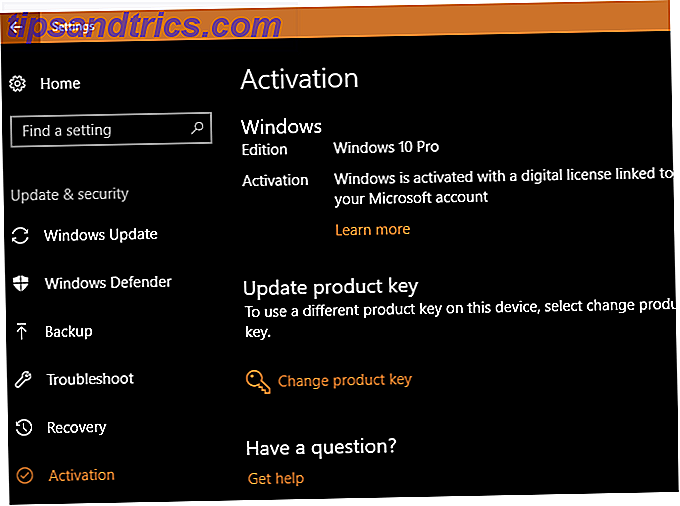
Après quelques jours, disons que vous décidez de revenir à Windows 7 ou 8.1. Ensuite, nous verrons comment revenir à votre version précédente.
Étape 5: revenir à Windows 7 ou 8.1
Décidé Windows 10 n'est pas pour vous? Vous pouvez revenir à votre ancienne version sans trop de problèmes. Avant de revenir en arrière, nous vous recommandons de créer une autre sauvegarde Le Guide de sauvegarde des données Ultimate Windows 10 Le Guide de sauvegarde des données Ultimate Windows 10 Nous avons résumé toutes les options de sauvegarde, restauration, restauration et réparation disponibles sur Windows 10. Utilisez nos conseils simples ne désespérez jamais plus de données perdues! Lire la suite juste au cas où le processus se dirige vers le sud.
Si vous revenez à Windows 7, nous vous rappelons que la prise en charge étendue de Windows 7 se termine Cela se produit lorsque la prise en charge de Windows 10 se termine lorsque le support de Windows 10 se termine La version originale de Windows 10 n'est plus supportée par Microsoft. Voici tout ce que vous devez savoir sur le cycle de vie de Windows, y compris comment vous pouvez mettre à niveau et rester sécurisé. Lisez la suite en janvier 2020. Vous devrez alors passer à Windows 10 avant d'éviter de rester bloqué sur un système d'exploitation non pris en charge. Que cela vaut la peine est à vous.
Démarrez le processus de restauration en visitant Paramètres> Mise à jour et sécurité> Récupération. Vous verrez une option nommée Retour à Windows 7 / 8.1. Cliquez sur le bouton Démarrer ici.
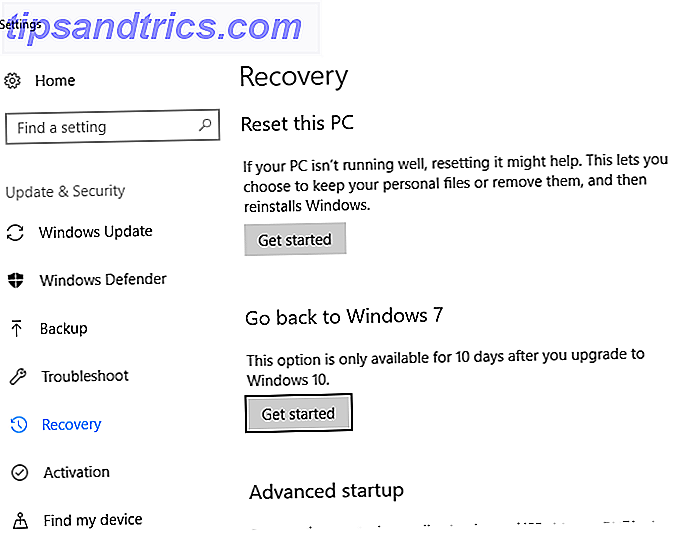
Windows vous demandera pourquoi vous revenez à une ancienne version. Vous devez cocher une option pour continuer, prenez une seconde pour donner une réponse honnête. Cliquez sur Suivant et Windows vous demandera si vous voulez vérifier les dernières mises à jour pour "résoudre les problèmes que vous rencontrez". Comme ce n'est pas un problème, mais une préférence, pourquoi vous revenez, cliquez sur Non, merci de continuer.
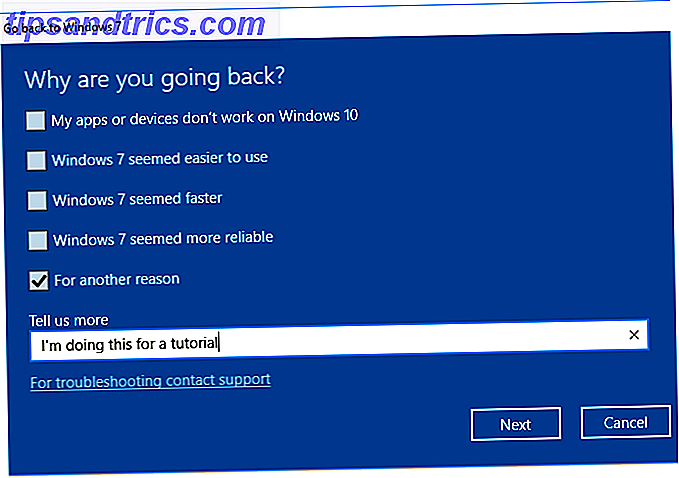
Windows vous avertira ensuite que vous devrez peut-être réinstaller certains programmes et perdra les modifications apportées aux paramètres après avoir accédé à Windows 10. Vous pouvez prendre quelques instants pour générer une liste des programmes installés. Comment générer automatiquement une liste des programmes installés Programmes sur Windows Comment générer automatiquement une liste de programmes installés sur Windows La réinitialisation de votre ordinateur peut être une tâche fastidieuse. Voici comment générer rapidement une liste de logiciels que vous avez installés afin de ne pas oublier. Lisez la suite pour ne pas oublier ce que vous avez installé. Si vous n'avez pas fait beaucoup de changements dans Windows 10, cela ne devrait pas vous affecter beaucoup.
Votre dernier avertissement vous avertit que vous devez connaître votre mot de passe Windows 7 / 8.1 pour vous connecter. Si vous avez essayé un code PIN ou un déverrouillage de visage Comment se connecter à Windows 10 avec des empreintes digitales et reconnaissance faciale Comment se connecter à Windows 10 avec des empreintes digitales & Reconnaissance faciale Au lieu d'utiliser un mot de passe ou un code PIN, vous feriez mieux d'utiliser les empreintes digitales ou la reconnaissance faciale! Mais il y a quelques risques associés à eux. Voici ce que vous devez savoir. Lire la suite dans Windows 10, cela ne fonctionnera pas pour entrer dans votre ancien compte Windows. Pour sceller la transaction, cliquez sur Revenir à Windows 7 et enchérir sur Windows 10.
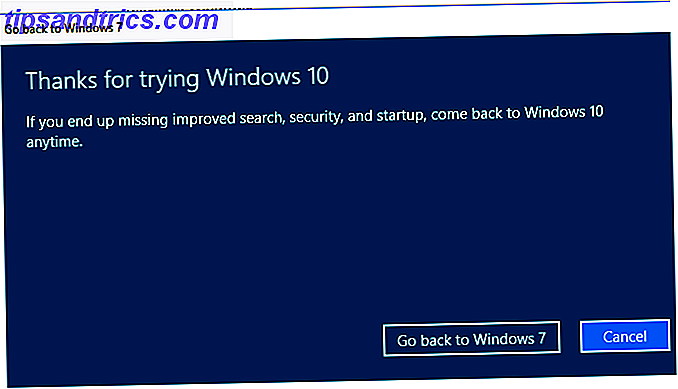
Comme la mise à niveau vers Windows 10, cela prendra du temps et votre PC redémarrera plusieurs fois. Soyez patient en tant que processus de déclassement. Une fois cela fait, vous serez de retour à votre ancienne version de Windows, (la plupart du temps) comme vous l'avez laissé.
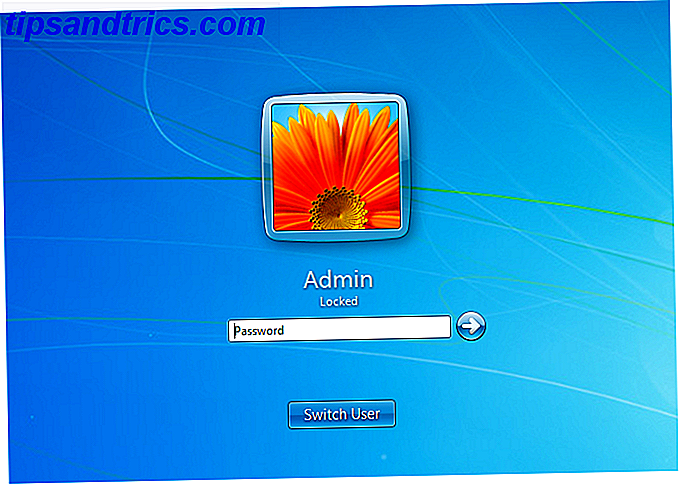
Avez-vous amélioré ou rétrogradé encore?
Maintenant, vous savez comment effectuer une mise à niveau de Windows 10 et revenir à votre ancien système d'exploitation si vous n'aimez pas Windows 10. Ce n'est pas difficile - il suffit d'une installation de Windows valide et un certain temps. Windows 7 et 8.1 continueront à bénéficier d'un support pendant des années, vous n'avez donc pas besoin de faire un saut si vous n'êtes pas encore prêt.
Si le look est le seul boeuf que vous avez avec Windows 10, vous pouvez faire ressembler Windows 10 à 7, 8.1 ou même Windows XP Comment faire Windows 10 Ressemble à Windows XP, 7 ou 8.1 Comment Windows 10 ressemble à Windows XP, 7 ou 8.1 La partie difficile de la mise à niveau de Windows est que tout change. Voici comment transformer Windows 10 en un sosie Windows XP, 7 ou 8.1 pour faciliter le déplacement - pour vous ou un ami. Lire la suite !
Quelle version de Windows utilisez-vous et pourquoi? Allez-vous bientôt passer à Windows 10 et avez-vous déjà été rétrogradé? Dites-nous ce que vous utilisez dans les commentaires ci-dessous!
Crédit d'image: BrianAJackson / Depositphotos